ramonjosegn
Sigma
Verificación en dos pasos activada
Verificado por Whatsapp
¡Usuario popular!
En estos días han lanzado una versión del navegador 7 Star Browser en versión beta, traté de descargarlo pero la velocidad de acceso era terriblemente lenta para mí, así que me tocó buscar algún VPN que me permitiera descargar a una velocidad decente desde esa zona del planeta.
Probé algunos VPN pero generalmente están muy limitados a la hora de poder descargar archivos. Finalmente me fue relativamente bien con WINDSCRIBE, un servicio de VPN que ofrece una versión básica y que se puede usar como addon en Chrome (o en navegadores compatibles).
La velocidad de para descargar mi archivo pasó de 1 hora a 10 minutos (no está mal ¿eh?)
Al final se me hizo un poco raro la forma de funcionamiento por lo que decidí crear este tutorial.
PASO 1. -
Ingresa a la Chrome Web Store a través del siguiente enlace
Chrome Web Store
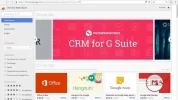
PASO 2. -
Busca la extensión WINDSCRIBE
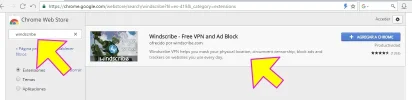
PASO 3. -
Haz clic en el botón AÑADIR A CHROME y posteriormente en el botón AÑADIR EXTENSIÓN en la ventana flotante que aparecerá
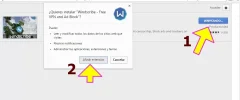
PASO 4. -
Aparecerá una ventana donde deberás registrarte (puedes no añadir tu email pero te limitará la cuenta a 2 gigas de tráfico mensual, en caso de que te registres y verifiques tu email tendrás 10 gigas de tráfico anónimo disponible. También puedes usar alguna cuenta social para ingresar.
Escoge la opción USE FREE
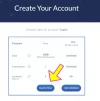
Y rellena el formulario, cuando lo tengas cubierto haz clic en CREATE FREE ACCOUNT
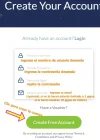
PASO 5. -
Una vez enviado el formulario se instalar la extensión y aparecerá un icono en la barra de herramientas de Chrome
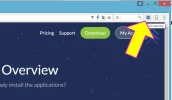
PASO 6. -
Haz clic sobre el icono para desplegar las opciones de la extensión
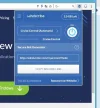
PASO 7. -
Para activar o desactivar el VPN haz clic en el botón grande ON/OFF
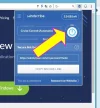
En la parte superior se muestra la cantidad de gigas que tienes disponibles antes de finalizar tu cuota mensual
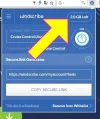
PASO 8. -
Por defecto la extensión buscará el mejor servidor VPN de forma automática.
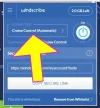
Si prefieres escoger un servidor de forma manual haz clic sobre el botón CONNECTED y aparecerá la lista de servidores disponibles
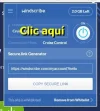
PASO 9. -
Aparecerá la lista de servidores que puedes escoger, pero OJO, LOS QUE TIENEN UNA ESTRELLA SON DE PAGO, los demás son gratuitos.
En mi caso voy a escoger HONG KONG que está disponible gratis
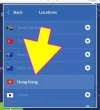
PASO 10. -
Ahora ya puedes navegar con la ip anónima para ingresar a páginas o descargas bloqueadas, no olvides desactivar el VPN cuando ya no quieras seguir usándolo.
Espero que os haya gustado el tutorial.
Cualquier duda espero que me preguntéis.
Probé algunos VPN pero generalmente están muy limitados a la hora de poder descargar archivos. Finalmente me fue relativamente bien con WINDSCRIBE, un servicio de VPN que ofrece una versión básica y que se puede usar como addon en Chrome (o en navegadores compatibles).
La velocidad de para descargar mi archivo pasó de 1 hora a 10 minutos (no está mal ¿eh?)
Al final se me hizo un poco raro la forma de funcionamiento por lo que decidí crear este tutorial.
PASO 1. -
Ingresa a la Chrome Web Store a través del siguiente enlace
Chrome Web Store
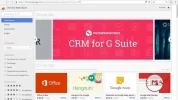
PASO 2. -
Busca la extensión WINDSCRIBE
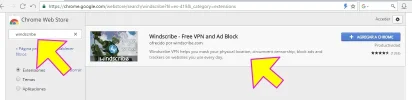
PASO 3. -
Haz clic en el botón AÑADIR A CHROME y posteriormente en el botón AÑADIR EXTENSIÓN en la ventana flotante que aparecerá
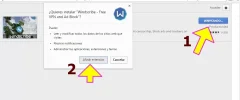
PASO 4. -
Aparecerá una ventana donde deberás registrarte (puedes no añadir tu email pero te limitará la cuenta a 2 gigas de tráfico mensual, en caso de que te registres y verifiques tu email tendrás 10 gigas de tráfico anónimo disponible. También puedes usar alguna cuenta social para ingresar.
Escoge la opción USE FREE
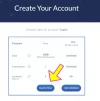
Y rellena el formulario, cuando lo tengas cubierto haz clic en CREATE FREE ACCOUNT
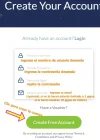
PASO 5. -
Una vez enviado el formulario se instalar la extensión y aparecerá un icono en la barra de herramientas de Chrome
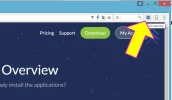
PASO 6. -
Haz clic sobre el icono para desplegar las opciones de la extensión
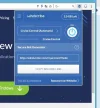
PASO 7. -
Para activar o desactivar el VPN haz clic en el botón grande ON/OFF
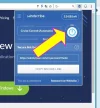
En la parte superior se muestra la cantidad de gigas que tienes disponibles antes de finalizar tu cuota mensual
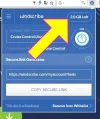
PASO 8. -
Por defecto la extensión buscará el mejor servidor VPN de forma automática.
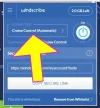
Si prefieres escoger un servidor de forma manual haz clic sobre el botón CONNECTED y aparecerá la lista de servidores disponibles
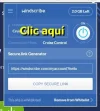
PASO 9. -
Aparecerá la lista de servidores que puedes escoger, pero OJO, LOS QUE TIENEN UNA ESTRELLA SON DE PAGO, los demás son gratuitos.
En mi caso voy a escoger HONG KONG que está disponible gratis
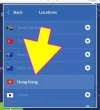
PASO 10. -
Ahora ya puedes navegar con la ip anónima para ingresar a páginas o descargas bloqueadas, no olvides desactivar el VPN cuando ya no quieras seguir usándolo.
Espero que os haya gustado el tutorial.
Cualquier duda espero que me preguntéis.

